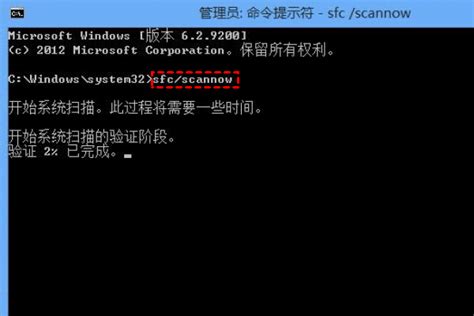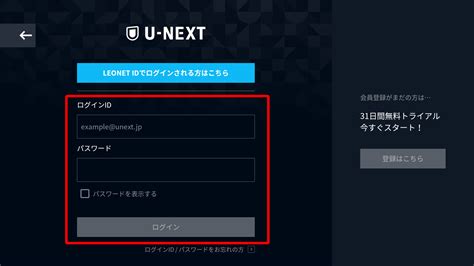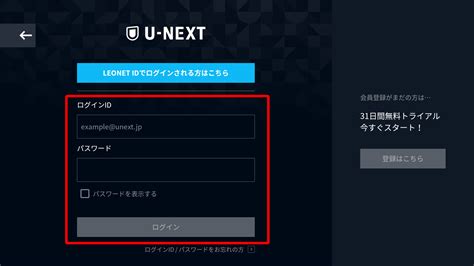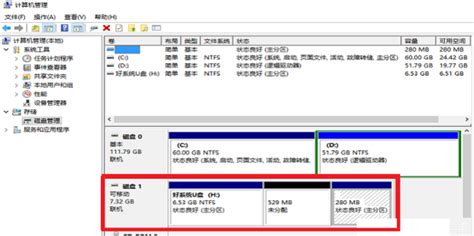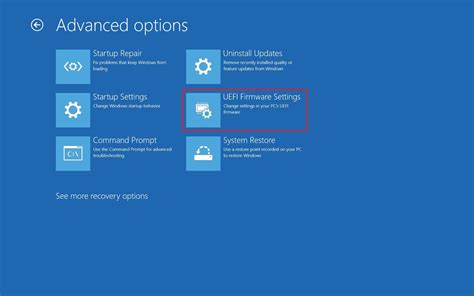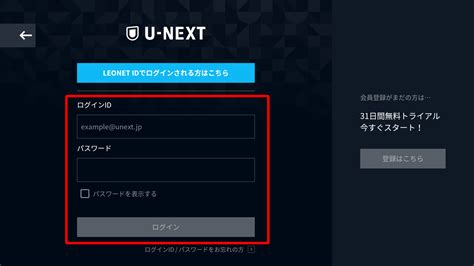U盘作为一种便捷的移动存储设备,广泛应用于工作、学习和生活中。但是在使用过程中,很多用户会遇到U盘提示“需要格式化”却无法正常打开的情况,这不仅给数据访问带来了困扰,也让人担心数据的安全性。针对这一问题,本文将结合中国地区用户的实际使用环境,系统汇总几种有效的解决方法,帮助大家安全恢复U盘中的数据,避免不必要的损失。

首先我们需要了解U盘提示“请格式化”通常是由以下几种原因引起的:文件系统损坏、病毒感染、U盘物理损坏或异常拔插等。根据不同原因,采取相应的措施,往往能够最大程度上恢复数据。
方法一:尝试使用命令提示符修复U盘
Windows系统自带的命令提示符工具可以帮助修复逻辑错误。具体操作步骤如下:
1. 在搜索栏输入“cmd”,右键选择“以管理员身份运行”。
2. 输入命令 chkdsk X: /f,其中“X”为U盘的盘符。
3. 回车后系统将自动检测并修复文件系统错误。
此方法适用于文件系统轻微损坏的情况,有时能避免格式化的必要。
方法二:使用专业数据恢复软件
针对部分用户无法通过系统自带工具修复的情况,可尝试使用第三方数据恢复软件。在中国市场像“迅捷数据恢复”、“易我数据恢复”等均有较高口碑。
操作流程通常为:下载并安装数据恢复软件—选择U盘所在分区—扫描丢失文件—预览并恢复数据到电脑本地硬盘。
,恢复前尽量不要对U盘进行写入操作,否则将增加数据覆盖风险。
方法三:病毒扫描与杀毒
部分情况下病毒或恶意软件造成文件系统异常导致提示格式化。建议使用本地知名杀毒软件,如腾讯电脑管家、360安全卫士进行全面扫描与清理。
清理干净后再尝试打开U盘,部分文件可恢复访问。
方法四:在其他设备或系统中尝试打开U盘
有时U盘的兼容性可能导致系统无法正常识别。可尝试将U盘连接至其他电脑,或在Mac、Linux系统中读取。如果能够正常识别,可先备份数据,再在Windows下格式化。
方法五:利用磁盘管理工具进行检查
在Windows中,右键“此电脑”→“管理”→“磁盘管理”,查看U盘状态。
如果显示为“RAW”格式,说明文件系统损坏。此时不建议直接格式化,应先用恢复软件恢复数据,或使用命令行工具尝试修复。
方法六:联系专业数据恢复机构
如果U盘存在物理损坏表现,如无法识别或发出异响,应立即停止使用,并联系专业数据恢复公司。
在中国诸如深圳、北京等地均有多家信誉良好的数据恢复服务机构,可以提供硬件检测及芯片级恢复服务。
总之当遇到U盘提示不格式化无法打开的情况时,最重要的是首先保护数据安全,不要盲目格式化或强制操作。通过合理利用系统工具、专业软件及必要时求助专业机构,往往可以最大限度地挽回重要数据。
另外为避免未来出现类似问题,建议用户平时注意以下几点:
1. 使用U盘时避免随意拔插,养成正确“安全弹出”的习惯;
2. 定期使用杀毒软件进行全面扫描,防止病毒入侵;
3. 对重要数据做好多处备份,防止丢失;
4. 选购品质良好的U盘品牌,减少硬件故障风险。
只有这样才能最大限度地保障数据安全,避免使用U盘带来的烦恼。